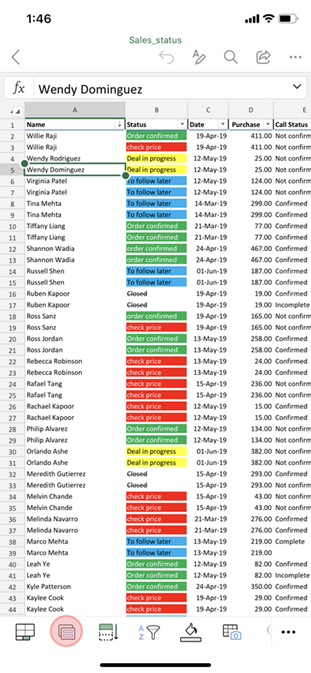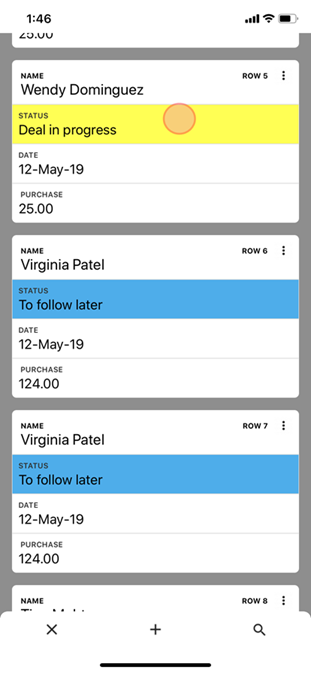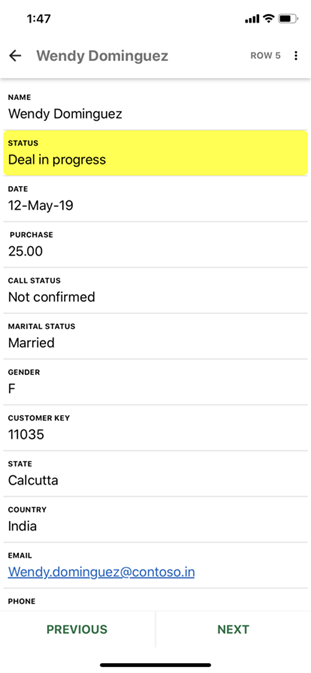Les tableaux Excel sont très utiles, mais ils peuvent être difficiles à utiliser sur un smartphone. La vue Cartes vous permet d’utiliser des tables à l’aide d’une interface optimisée pour les appareils mobiles qui maintient le focus sur vos données.
La vue Cartes comporte deux niveaux : les cartes et les vues détaillées. Les cartes présentent une liste de lignes résumées faciles à parcourir et à rechercher. Vous pouvez également ajouter et supprimer des lignes à l’aide de l’option de menu à trois points sur chaque carte. Lorsque vous appuyez sur un carte dans la liste, une vue détaillée affiche la ligne entière afin que vous puissiez facilement modifier ses données.
|
|
|
|
|
Appuyez sur un tableau, puis sur le bouton Affichage cartes . |
Lorsque vous passez en revue les données résumées, |
Lorsque vous examinez les détails, appuyez sur une valeur pour la modifier. |
Remarque : La vue Cartes fonctionne uniquement avec les tableaux Excel. Si vous utilisez une plage de cellules, vous pouvez convertir la plage en tableau, en activant la vue Cartes.
Remarque : 3 mars 2020 : l’affichage Cartes est l’une des nombreuses fonctionnalités actuellement disponibles uniquement pour une partie des Microsoft 365 Insiders . Nous allons continuer à optimiser ces fonctionnalités au cours des prochains mois. Lorsqu’ils seront prêts, nous les publierons à tous les participants Microsoft 365 Insider et aux abonnés Microsoft 365.
Parcourir les lignes en mode Cartes
La vue Cartes affiche une liste de données de ligne résumées pour vous permettre de trouver rapidement les lignes souhaitées.
-
Sur votre smartphone, ouvrez un fichier Excel qui contient un tableau.
-
Appuyez sur une cellule à l’intérieur du tableau, puis sur le bouton Affichage cartes .
-
Excel affiche une liste de cartes qui correspondent aux lignes du tableau sélectionné. Parcourez la liste en faisant défiler ou utilisez le bouton de recherche en bas pour rechercher des lignes spécifiques.
Afficher une ligne en mode détaillé
L’affichage détaillé affiche toutes les données d’une ligne et les rend disponibles pour modification.
-
Ouvrez un tableau en mode Cartes.
-
Appuyez sur un carte pour afficher l’affichage détaillé de la ligne.
-
Si vous le souhaitez, effectuez l’une des opérations suivantes ou les deux :
-
Pour passer en revue une ligne adjacente, appuyez sur PRÉCÉDENT ou SUIVANT.
-
Pour modifier, appuyez sur une valeur.
-